Командные блоки являются одним из наиболее полезных инструментов в мире Minecraft. Они позволяют вам автоматизировать различные действия в игре, включая телепортацию персонажа на заданные координаты. В этой подробной инструкции мы расскажем вам, как задать команду командному блоку для телепортации и что нужно знать, чтобы успешно использовать эту функцию.
Первым шагом к созданию команды для телепортации является размещение командного блока на месте, где вы хотите создать телепортацию. Правый клик по командному блоку откроет интерфейс редактирования команды. В этом интерфейсе вы можете ввести команду для телепортации. Команда для телепортации имеет следующий формат:
/tp [имя игрока или цель] [координата X] [координата Y] [координата Z]
В команде для телепортации вы должны указать имя игрока или цель, которую вы хотите телепортировать, а также координаты X, Y и Z того места на карте, куда вы хотите их переместить. Например, команда может выглядеть следующим образом:
/tp @p 100 70 -50
В этой команде игрок, ближайший к командному блоку, будет телепортирован на координаты X=100, Y=70, Z=-50. Вы можете использовать различные селекторы для указания игрока или группы игроков для телепортации, включая @p (ближайший игрок), @a (все игроки) и @e (все объекты в мире).
Откройте меню создания командного блока
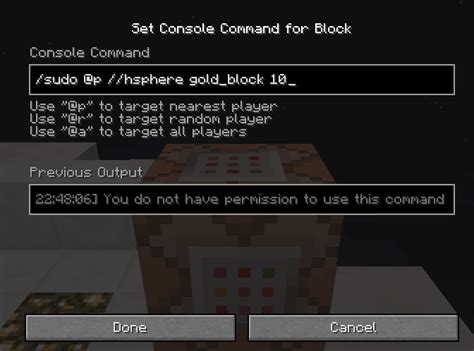
Для того чтобы задать команду командному блоку в Майнкрафт, необходимо открыть меню создания командного блока. Следуйте инструкциям ниже:
- Откройте Инвентарь, нажав на клавишу E или на соответствующую иконку на тулбаре.
- Перейдите во вкладку Декорации или Главное действие, в зависимости от версии игры.
- Найдите и выберите иконку командного блока. Обычно она выглядит как зеленый куб с молнией на передней стороне.
- Перетащите иконку командного блока в инвентарь или на панель быстрого доступа для удобства.
Теперь у вас есть командный блок, и вы готовы задать ему команду. Следующий шаг - открытие интерфейса командного блока.
Введите команду для телепортации
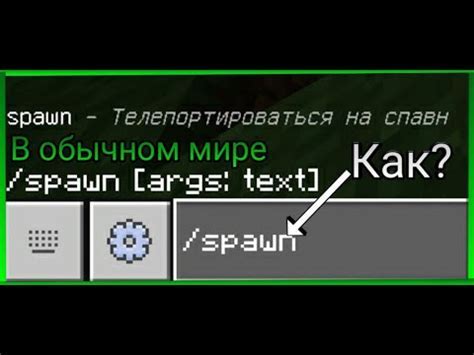
Для телепортации в игре Minecraft можно использовать команду /tp.
Команда /tp позволяет переместить игрока или сущность в определенное место на карте.
Синтаксис команды /tp:
| Команда | Описание |
|---|---|
| /tp [игрок] координаты | Телепортировать игрока или сущность по указанным координатам. |
| /tp [игрок1] [игрок2] | Телепортировать игрока1 к игроку2. |
| /tp [игрок1] координаты игрок2 | Телепортировать игрока1 к указанным координатам игрока2. |
Примеры использования команды:
- /tp Игрок1 100 64 200
- /tp @a[-127,64,145,300]
- /tp @p @a[name=Игрок2]
В первом примере игрок Игрок1 будет телепортирован на координаты x=100, y=64, z=200.
Во втором примере будут телепортированы все игроки, находящиеся в области, заданной координатами x=-127, y=64, z=145 и радиусом 300 блоков вокруг указанных координат.
В третьем примере игрок Игрок1 будет телепортирован к игроку Игрок2.
Возможности команды /tp в Minecraft позволяют гибко управлять телепортацией игроков и создавать интересные геймплейные ситуации.
Задайте координаты места назначения

При создании команды для командного блока, которая осуществляет телепортацию в майнкрафте, вам понадобятся координаты точки, в которую вы хотите переместиться. Координаты представляют собой числа, определяющие положение блока в трехмерном пространстве игрового мира.
Координаты места назначения можно задать несколькими способами:
- Абсолютные координаты - в этом случае указываются точные значения координат X, Y и Z для места назначения. Например, X: 100, Y: 70, Z: -50.
- Относительные координаты - в этом случае вы указываете смещение по отношению к текущему положению игрока. Используются символы "~" и "^". Например, "~ ~10 ~" означает "10 блоков вверх от текущей позиции игрока", а "^ ^ ^5" означает "5 блоков вверх от текущего положения игрока, без изменения координат X и Z".
Пример команды для командного блока, использующей абсолютные координаты:
| tp | @p | 100 | 70 | -50 |
Пример команды для командного блока, использующей относительные координаты:
| tp | @p | ~ | ~10 | ~ |
Используйте абсолютные или относительные координаты, в зависимости от ваших потребностей и предпочтений. Обратите внимание, что вместо @p в команде можно использовать другой селектор игрока или сущности.
Установите параметры телепортации
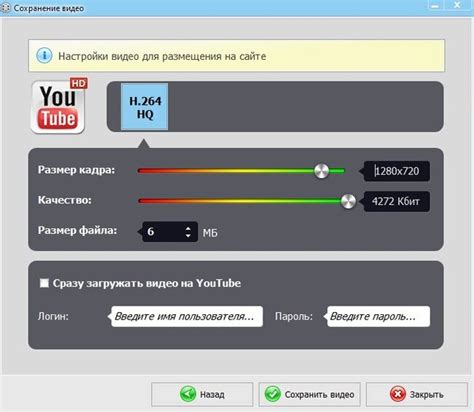
После создания командного блока и написания команды телепортации, необходимо задать несколько параметров, чтобы определить место, куда будет производиться телепортация.
В команде телепортации можно указать три основных параметра:
- Координаты: Вы можете указать конкретные координаты X, Y и Z, чтобы телепортироваться в определенное место на карте. Например, чтобы телепортироваться на точки X = 100, Y = 70, Z = 200, команда будет выглядеть так:
/tp ваше_имя 100 70 200. - Имя пользователя: Вместо указания координат, вы можете указать имя аватара другого игрока, чтобы телепортироваться к нему. Например, команда
/tp ваше_имя имя_другого_игрокапереместит вас к другому игроку на карте. - Вершинный угол: Вы можете использовать команду телепортации с указанием угла обзора (yaw) и угла наклона (pitch) для определения конкретного направления телепортации. Например, команда
/tp ваше_имя X Y Z угол_обзора угол_наклонапозволит вам телепортироваться в определенную точку, глядя в определенном направлении.
Также вы можете комбинировать эти параметры для более сложных команд телепортации. Например, вы можете указать координаты и вершинный угол для точной телепортации в определенное место и с определенным направлением обзора.
| Пример команды | Описание |
|---|---|
/tp ваше_имя 100 70 200 | Телепортироваться в точку с координатами X=100, Y=70, Z=200. |
/tp ваше_имя имя_другого_игрока | Телепортироваться к другому игроку на карте. |
/tp ваше_имя X Y Z угол_обзора угол_наклона | Телепортироваться в точку с определенными координатами и направлением обзора. |
Выберите те параметры телепортации, которые наилучшим образом соответствуют вашим потребностям в игре. Запишите соответствующую команду и задайте ее командному блоку.
Проверьте корректность команды
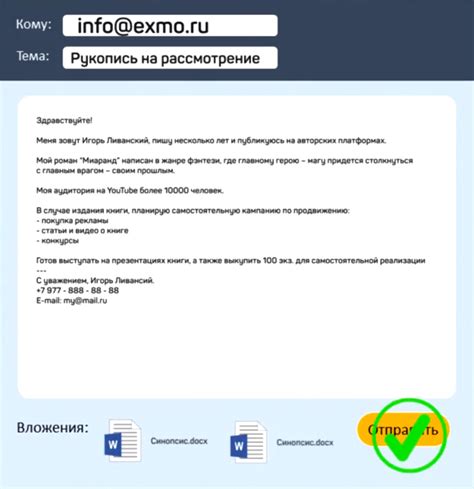
После того, как вы ввели команду телепортации в командный блок в Minecraft, важно проверить ее корректность перед тем, как активировать блок. Неправильно написанная команда может привести к нежелательным результатам или ошибкам в игре. Вот несколько шагов, которые помогут вам проверить правильность команды:
- Синтаксическая проверка: Правильно ли все написано в команде? Проверьте, что вы правильно указали игровые объекты, координаты и другие параметры. Внимательно проверьте наличие скобок, запятых и других знаков препинания, которые могут быть необходимы в команде.
- Логическая проверка: Правильно ли вы задали условия и действия в команде? Убедитесь, что ваша команда выполнит именно те действия, которые вы хотите. Проверьте, что вы указали правильные блоки, местоположения и дистанции для телепортации.
- Совместимость проверка: У вас есть все необходимые предметы или блоки, которые требуются для выполнения команды? Убедитесь, что вы имеете правильные разрешения и ресурсы для активации командного блока.
Если вы обнаружите ошибку в команде, исправьте ее, прежде чем активировать командный блок. После внесения изменений вам следует повторно проверить все шаги и убедиться, что команда была корректно исправлена.
Проверка корректности команды перед использованием командного блока в Minecraft является важным шагом для предотвращения возможных ошибок и нежелательных результатов в игре. Внимательно проверьте каждый аспект вашей команды перед ее активацией.
Активируйте командный блок
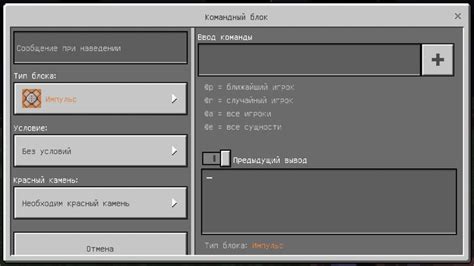
После установки командного блока вы должны активировать его, чтобы он начал выполнять команды. Существует несколько способов активации командного блока в игре Minecraft.
- Активация с помощью красного камня:
- Автоматическая активация:
- Активация вручную:
Соедините один из выводных торцов командного блока с источником красного камня. Когда сигнал красного камня достигнет блока, командный блок станет активным.
Создайте механизм, который будет автоматически активировать командный блок. Например, вы можете использовать красную глину, которая обновляется при определенных условиях, чтобы создать сигнал, который активирует блок.
Вы можете войти в режим творчества и щелкнуть правой кнопкой мыши по командному блоку, чтобы его активировать. В режиме выживания вы можете использовать предмет, который активирует блок при правом клике.
После активации командного блока он будет готов к выполнению введенных в него команд. Вы можете использовать команды для телепортации игрока, изменения времени суток, создания блоков и многого другого. Для этого просто введите нужную команду в командный блок и активируйте его снова, если требуется выполнить команду повторно.
Отслеживайте выполнение телепортации
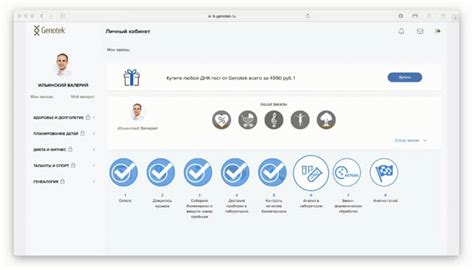
Когда вы задаёте команду для телепортации в командный блок, вы можете также отслеживать выполнение этой команды. Это полезно, если вы хотите выполнить какие-то дополнительные действия или отобразить сообщение для игрока, когда он телепортируется.
Для отслеживания выполнения телепортации вы можете использовать командный блок, который будет активироваться, когда игрок будет телепортирован. Вот как это сделать:
- Расположите ещё один командный блок рядом с командным блоком, в котором задана команда телепортации.
- Задайте команду для активации второго командного блока. Это может быть любая команда, которая будет выполняться только в случае успешной телепортации.
- Во втором командном блоке выполните нужные вам действия или отобразите сообщение. Например, вы можете использовать команду "say" для вывода сообщения в чате.
Пример:
| Исходный командный блок для телепортации: | Дополнительный командный блок для отслеживания телепортации: |
|---|---|
/tp @p x y z | /say Телепортация выполнена! |
Теперь, когда игрок будет телепортирован, в чате будет отображено сообщение "Телепортация выполнена!", чтобы подтвердить успешное выполнение команды телепортации.
Вы также можете использовать другие команды и приёмы для отслеживания выполнения телепортации и выполнения дополнительных действий. Это зависит от ваших потребностей и того, что вы хотите достичь в игре.




